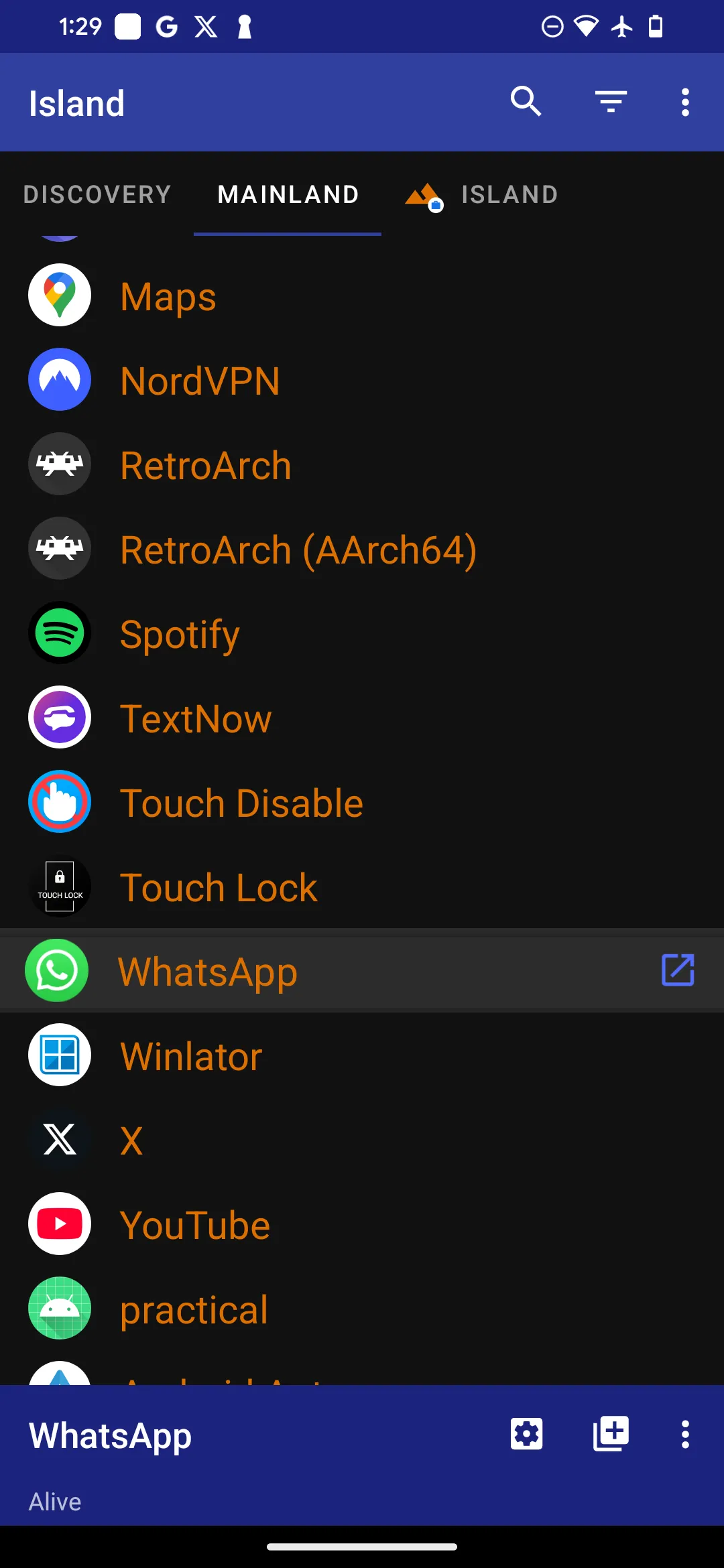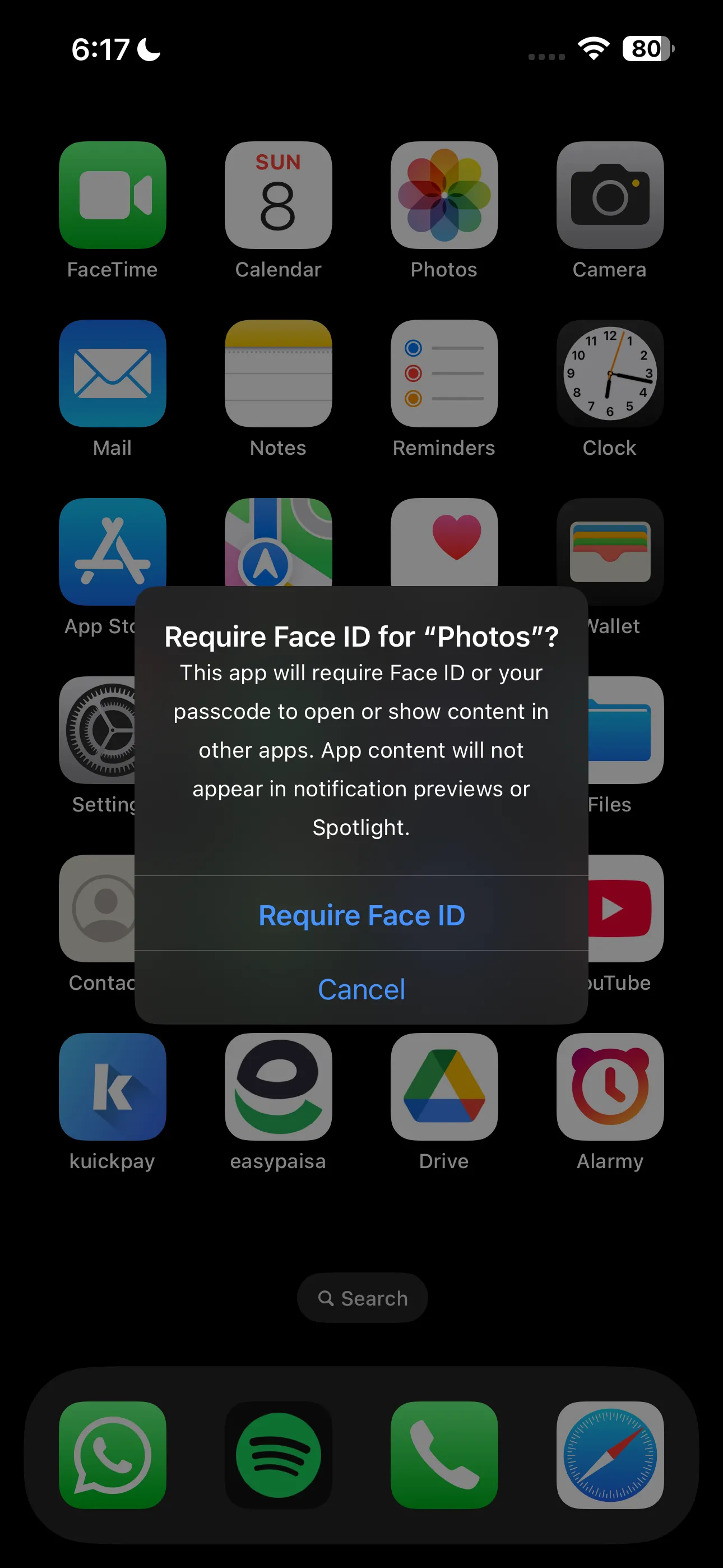Trong kỷ nguyên số hóa, ảnh cá nhân thường là một trong những tài sản riêng tư nhất trên điện thoại thông minh. Tuy nhiên, không ít người dùng có thói quen cấp quyền truy cập ảnh cho các ứng dụng một cách vội vàng, đôi khi bỏ qua việc kiểm soát sau này. Việc này tiềm ẩn rủi ro bảo mật đáng kể, khi dữ liệu riêng tư có thể bị lộ hoặc lạm dụng. Bài viết này của Thuthuat365.net sẽ hướng dẫn bạn cách kiểm tra và quản lý quyền truy cập ảnh của các ứng dụng trên iPhone một cách hiệu quả, giúp bảo vệ kho ảnh quý giá của bạn.
Tại Sao Cần Quản Lý Quyền Truy Cập Ảnh Của Ứng Dụng?
Ứng dụng Ảnh (Photos) trên iPhone chứa đựng toàn bộ kỷ niệm và thông tin cá nhân của người dùng. Khi một ứng dụng được cấp quyền truy cập đầy đủ vào thư viện ảnh, về lý thuyết, nó có thể xem, sao chép hoặc thậm chí sử dụng hình ảnh của bạn mà bạn không hề hay biết. Đối với các ứng dụng lớn, có tên tuổi như Instagram hay Facebook, nguy cơ này thường thấp hơn do họ tuân thủ các quy định về quyền riêng tư và việc vi phạm có thể gây tổn hại nghiêm trọng đến uy tín.
Tuy nhiên, nếu bạn thường xuyên tải về và dùng thử các ứng dụng ít được biết đến từ App Store, rủi ro có thể tăng lên đáng kể. Các ứng dụng này có thể lợi dụng quyền truy cập để thu thập dữ liệu ảnh của bạn cho các mục đích không mong muốn. Do đó, việc thường xuyên kiểm tra và chỉ định rõ ràng quyền truy cập cho từng ứng dụng là vô cùng quan trọng để đảm bảo an toàn cho dữ liệu cá nhân của bạn.
Hướng Dẫn Cách Kiểm Tra và Điều Chỉnh Quyền Truy Cập Ảnh Trên iPhone
Khi bạn lần đầu cài đặt một ứng dụng và ứng dụng đó muốn sử dụng hình ảnh hoặc video từ thư viện ảnh của bạn, một lời nhắc sẽ xuất hiện hỏi bạn có muốn cho phép ứng dụng truy cập thư viện ảnh của mình hay không. Thông báo này thường hiển thị khi bạn cố gắng tải lên, chỉnh sửa hoặc chia sẻ phương tiện trong ứng dụng.
Ví dụ, khi bạn tải một ảnh lên Story trên Instagram, bạn sẽ thấy thông báo “Instagram Muốn Truy Cập Thư Viện Ảnh Của Bạn”. Thông thường, bạn sẽ được cung cấp ba tùy chọn: Chọn Ảnh (Limit Access), Cho Phép Truy Cập Toàn Bộ Ảnh (Allow Full Access), hoặc Không Cho Phép (Don’t Allow). Với tùy chọn Chọn Ảnh, bạn có thể tự chọn thủ công những hình ảnh hoặc video mà ứng dụng được phép truy cập, trong khi Cho Phép Truy Cập Toàn Bộ Ảnh nghĩa là ứng dụng có thể truy cập toàn bộ thư viện ảnh của bạn.
Để kiểm tra những ứng dụng nào đang có quyền truy cập vào ứng dụng Ảnh của bạn, hãy thực hiện các bước sau:
-
Mở ứng dụng Cài đặt (Settings) trên iPhone của bạn.
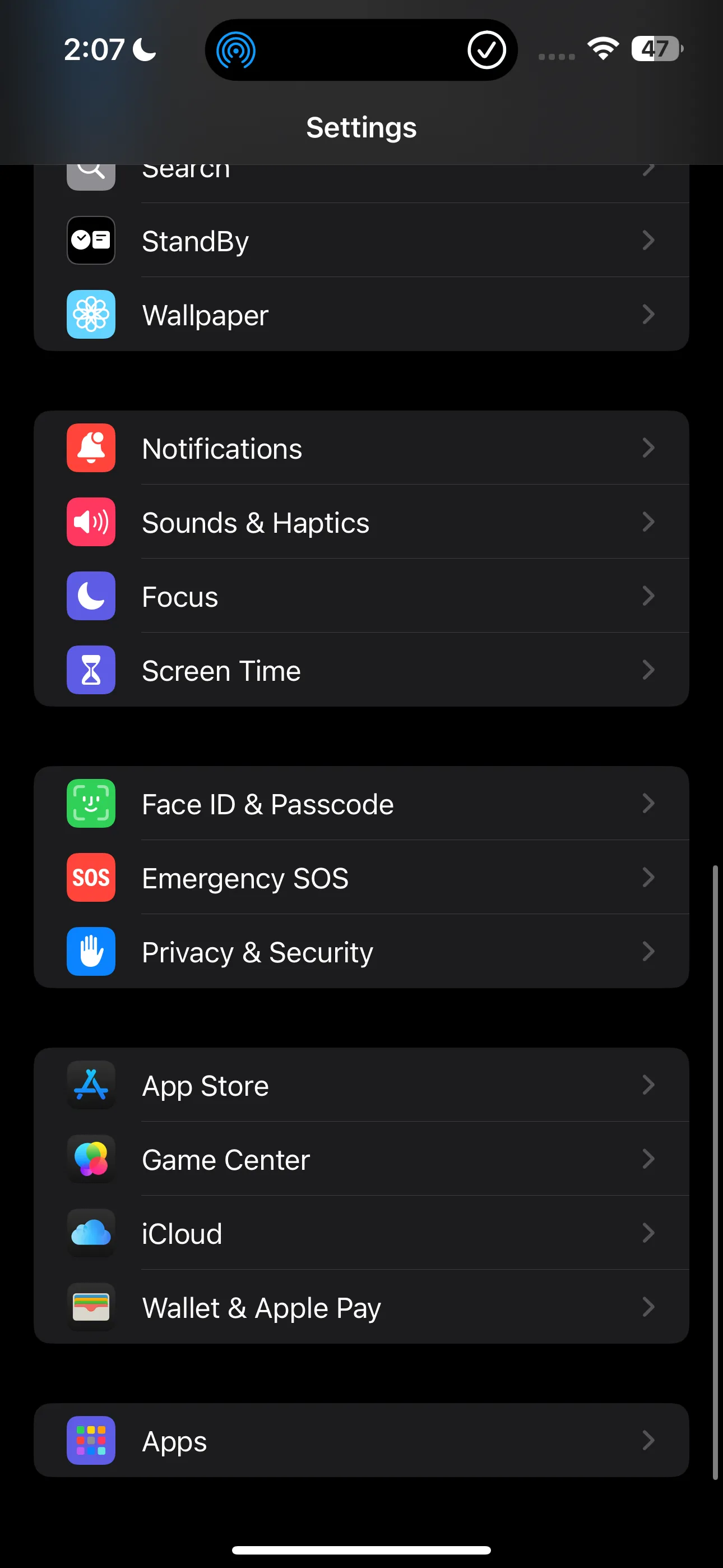 Màn hình Cài đặt trên iPhone, hiển thị đường dẫn đến mục Quyền riêng tư & Bảo mật.
Màn hình Cài đặt trên iPhone, hiển thị đường dẫn đến mục Quyền riêng tư & Bảo mật. -
Cuộn xuống và chọn Quyền riêng tư & Bảo mật (Privacy & Security).
-
Chọn Ảnh (Photos). Tại đây, một danh sách tất cả các ứng dụng đã từng yêu cầu quyền truy cập vào ứng dụng Ảnh của bạn sẽ xuất hiện.
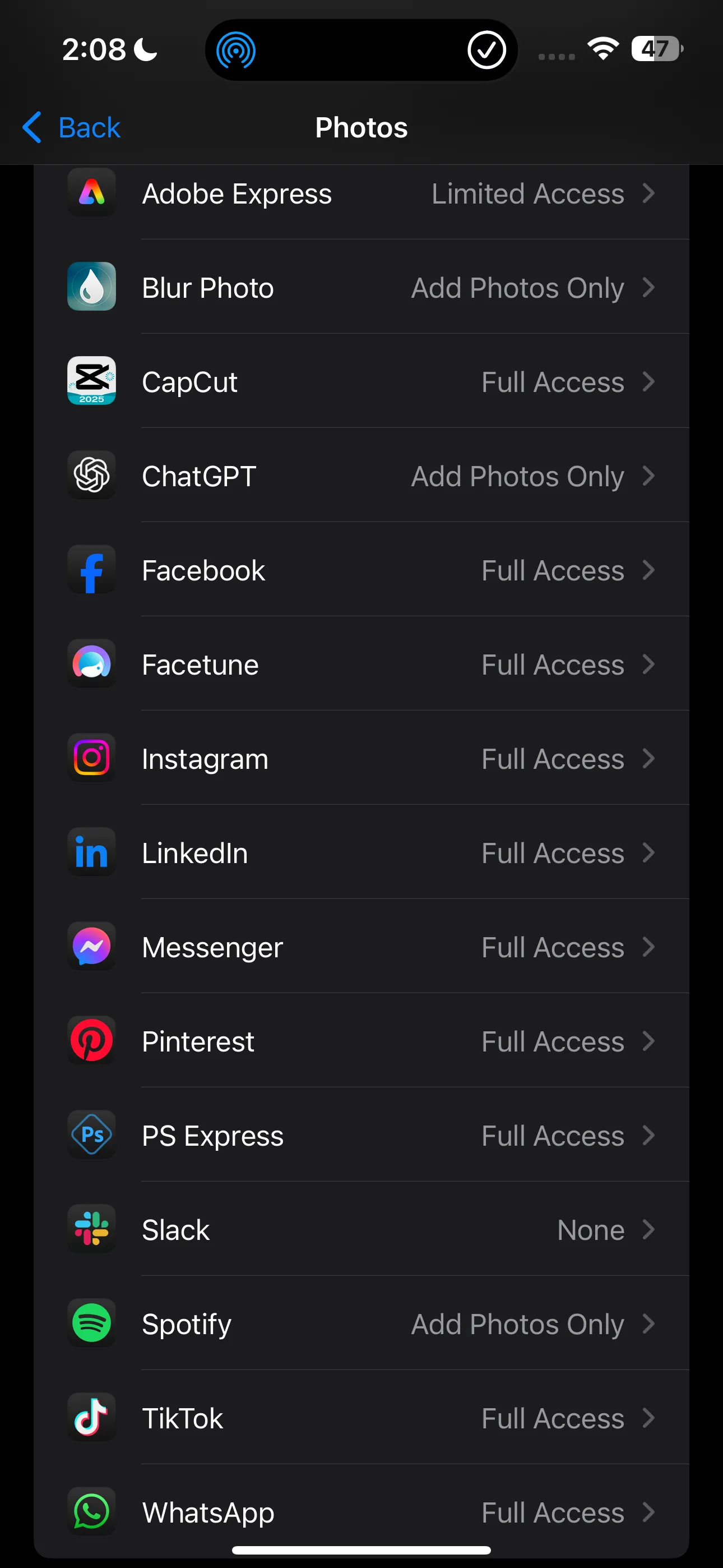 Giao diện cài đặt Quyền riêng tư và Bảo mật trên iPhone, nơi quản lý quyền truy cập ảnh của các ứng dụng.
Giao diện cài đặt Quyền riêng tư và Bảo mật trên iPhone, nơi quản lý quyền truy cập ảnh của các ứng dụng.
Để thay đổi mức độ truy cập mà một ứng dụng có đối với ứng dụng Ảnh, hãy chọn ứng dụng đó từ danh sách và chọn một trong các tùy chọn sau trong mục Quyền truy cập thư viện ảnh (Photo Library Access): Chọn Ảnh (Limited Access) hoặc Truy Cập Toàn Bộ Ảnh (Full Access). Ngoài ra, nếu bạn muốn thu hồi hoàn toàn quyền truy cập của ứng dụng vào thư viện ảnh, hãy chọn Không (None).
Quy tắc chung là chỉ cấp quyền truy cập đầy đủ cho các ứng dụng mà bạn hoàn toàn tin tưởng. Đối với các ứng dụng khác, hãy ưu tiên sử dụng tùy chọn Chọn Ảnh hoặc không cấp quyền truy cập nếu không thực sự cần thiết. Nếu bạn vô tình cấp quyền cho một ứng dụng trong lúc vội vàng, bạn có thể dễ dàng điều chỉnh lại bằng các bước trên.
Kết Luận
Việc quản lý quyền truy cập ảnh của các ứng dụng trên iPhone là một bước thiết yếu để bảo vệ quyền riêng tư và dữ liệu cá nhân của bạn. Thường xuyên kiểm tra và điều chỉnh các cài đặt này sẽ giúp bạn yên tâm hơn khi sử dụng thiết bị của mình. Hãy dành vài phút kiểm tra lại ngay hôm nay để đảm bảo không có ứng dụng nào đang truy cập kho ảnh của bạn một cách không mong muốn!